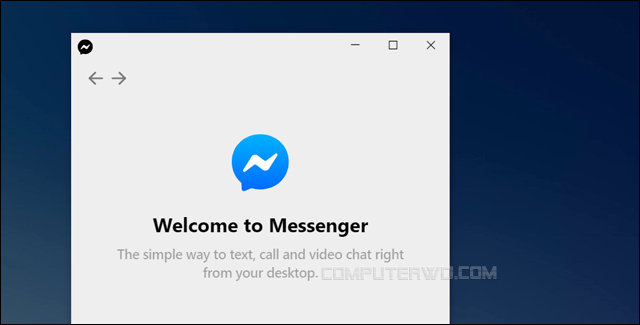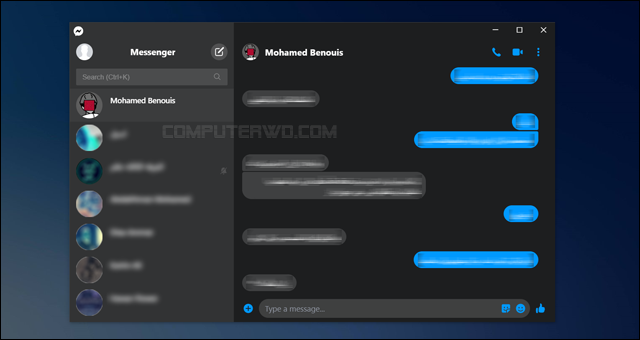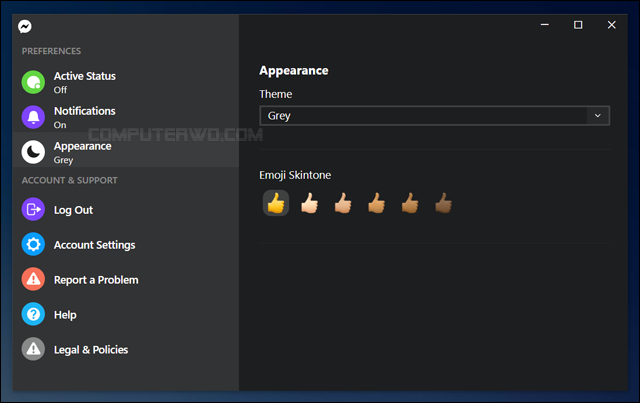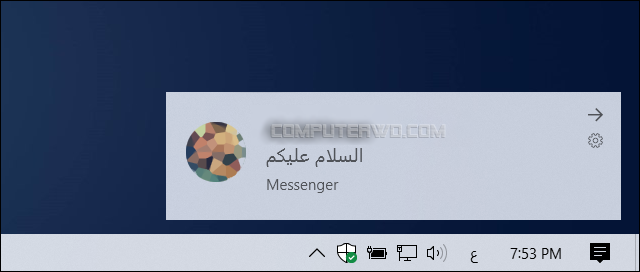[face=Times New Roman]بالتزامن مع الضغط الحاصل في الفترة الأخيرة على الخدمات التي توفر إمكانية إجراء مكالمات الفيديو مجانًا، حيث اضطر معظم الناس العمل من منازلهم لتجنب الاصابة بعدوى كورونا المنتشرة في كافة أرجاء العالم، قامت فيسبوك بإطلاق تطبيق رسمي لخدمة المراسلة الشهيرة "ماسنجر" لأجهزة الكمبيوتر العاملة بنظام ويندوز، وكذلك نظام ماك.[/face]
[face=Times New Roman]التطبيق الجديد يساعد مستخدمي الخدمة على إجراء مكالمات الفيديو الجماعية والمكالمات الصوتية عبر الحاسوب، والتواصل بشكل أفضل مع الأصدقاء والعائلة. [/face]
[face=Times New Roman]تقول فيسبوك أنه تم إطلاق تطبيق Messenger Desktop بعدما تبين أن عدد المستخدمين الذين يستعملون خدمة ماسنجر عبر متصفحات الكمبيوتر لإجراء المكالمات الصوتية ومكالمات الفيديو قد زاد خلال الشهر الماضي بنسبة 100%. لذلك، تم توفير تطبيق مستقل يسهل التواصل مع الأصدقاء مع الاستمرار في أداء المهام الأخرى على الحاسوب أثناء إجراء المكالمات. ويمكنك الآن تحميل التطبيق عبر متجر مايكروسوفت على ويندوز 10.[/face]
[face=Times New Roman]بعد تحميل Messenger Desktop على الجهاز وتشغيله، ستحتاج إلى تسجيل الدخول إلى حسابك على فيسبوك ليتسنى لك الوصول إلى المحادثات واستخدام خدمة ماسنجر. يمكنك النقر على "Sign in with phone or email" لتسجيل الدخول بطريقة تقليدية عبر البريد أو الهاتف ثم كلمة السر. أو استخدم خيار "Sign in With Facebook" والذي يسرع عملية تسجيل الدخول، بحيث سيتم فتح صفحة ويب على المتصفح لتأكيد عملية التسجيل، فكل ما عليك هو النقر على زر "Open Messenger Desktop" وستظهر محادثاتك على التطبيق فورًا.[/face]
[face=Times New Roman]يمتلك تطبيق Messenger Desktop الجديد واجهة مستخدم سلسة جدًا، فيمكنك التنقل بين المحادثات وإجراء مكالمات الفيديو الجماعية أو المكالمات الصوتية بلا حدود واستضافة الاجتماعات ومشاركة الشاشة وإرسال الإيموجي والصور المتحركة والفيديوهات، وفعل كل الأمور المعتادة مثلما الحال مع نسخة التطبيق على نظام أندرويد و iOS. بشكل عام، تستطيع إدارة حسابك بالكامل على ماسنجر عبر هذا التطبيق، دون اللجوء إلى متصفح الويب؛ مما يتيح لك التركيز بشكل أفضل على التواصل مع أصدقائك أو مجموعات العمل، خاصًة خلال هذا الوقت.[/face]
[face=Times New Roman]وبالضغط على صورة الملف الشخصي الدائرية في الجزء العلوي لنافذة التطبيق، يمكنك النقر على خيار "Preferences" لعرض نافذة الإعدادات. من هناك، بمقدورك التحكم في حالة النشاط، أو كيفية عرض إشعارات الرسائل على سطح المكتب. والأهم من كل ذلك، التحكم في مظهر التطبيق، فمن خلال قسم "Appearance" يمكنك تفعيل الوضع المظلم أو الرمادي أو الأبيض، أو جعل التطبيق يتماشى مع الثيم الحالي لنظام ويندوز. كذلك يمكنك تغيير لون البشرة للوجوه التعبيرية التي تقوم بتضمينها في الدردشة. ومن خلال هذه النافذة أيضًا، يمكنك تسجيل الخروج من حسابك عندما لا ترغب في استخدام التطبيق أو تود استخدام حساب آخر.[/face]
[face=Times New Roman]أخيرا وليس آخرا، يقوم تطبيق Messenger Desktop بمزامنة المكالمات مع تطبيق الهواتف الذكية، فإذا تلقيت مكالمة فيديو أو صوت على تطبيق Messenger على هاتفك، يمكنك الرد عليها من خلال الكمبيوتر، معتمدًا على كاميرا الويب والميكروفون المزود بهما. وبينما تقوم بمهام آخري على الكمبيوتر، ستصلك اشعارات الرسائل على سطح المكتب، كما هو الحال في التطبيقات الأخرى امثال Telegram و Skype وغيرهم، بحيث لا تفوتك أي محادثة مهمة.[/face]
[face=Times New Roman]تنبيه : منقول للأمانة العلمية و الملكية الفكرية [/face]